Wir erläutern dir nun schrittweise, wie du das neue easyCOVER Tool benutzen kannst, um ein professionell gestaltetes Cover zu erwerben (Coverdesign Plus), eine unserer kostenlosen Vorlagen zu nutzen (Coverdesign Standard) oder ein ganz neues Design zu erstellen (eigenes Design).
easyCOVER erstellt automatisch eine für die Produktion optimierte Coverdatei mit korrekten Maßen, Farbmanagement und allen Text-Elementen, die für ein professionelles Buchcover nötig sind. Hierzu zählen Buchtitel und Autor*in-Name auf der Vorderseite, Klappentext und Barcode auf der Rückseite sowie Titel und Autor*in-Name auf dem Buchrücken.
BoD easyCOVER Schritt für Schritt
Coverdesign Plus
Coverdesign Plus bietet einzigartige Designs zum Preis von 149,00 EUR. So erhältst du ein kostengünstiges Buchcover, das von professionellen Designern gestaltet wurde und dein Buch zum Hingucker macht.
Schritt 1: Design auswählen
In der Designauswahl wählst du ein kostenpflichtiges Coverdesign Plus.

Schritt 2: Design prüfen, Textfelder anpassen
Hier wird das Design in der gewählten Ausstattung und mit deinen Buchdaten angezeigt. Bitte prüfe die automatische Anpassung des Designs. In den Textfeldern können individuell Zeilenumbrüche gesetzt werden, um Aufteilung und Abstände zu optimieren. Zur Bearbeitung das Textfeld doppelt anklicken.
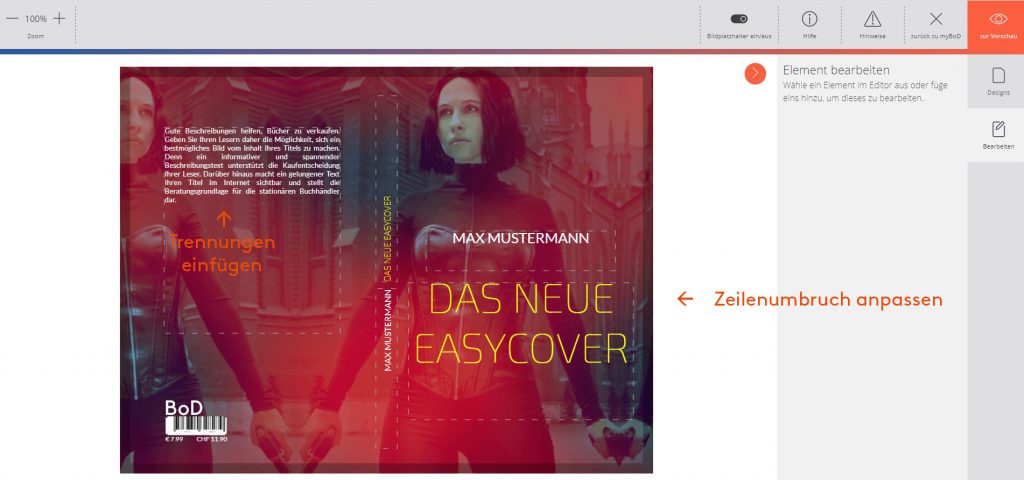
Schritt 3: „Vorschau“ Druckvorschau prüfen
Über „zur Vorschau“ siehst du das endgültige Layout der Druckvorschau. Du kannst es für dich herunterladen und über „Fertig“ freigeben und im Projekt reservieren. Um Änderungen vorzunehmen, wählst du „zurück zu easyCOVER“.
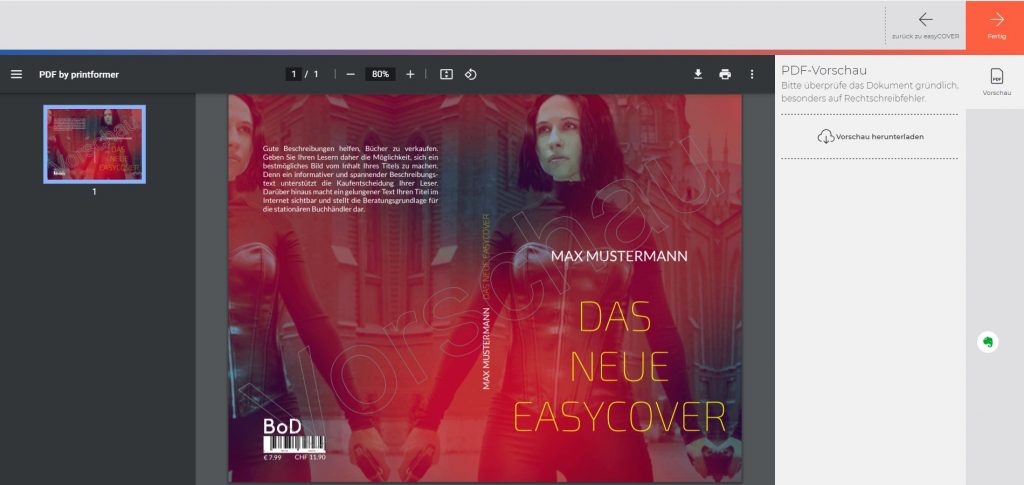
Schritt 4: nach Klick auf „Fertig“ ist das Cover freigegeben und im Projekt reserviert
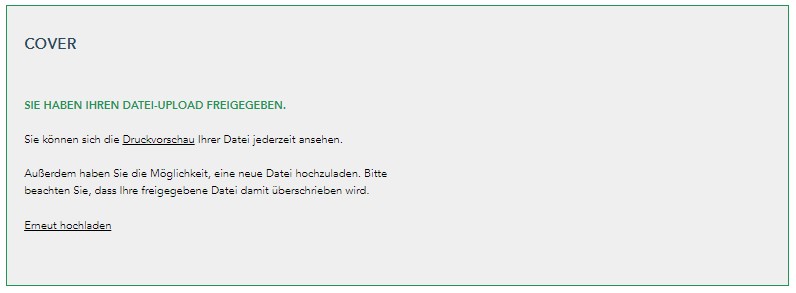
Coverdesign Standard
Coverdesign Easy bietet 14 kostenlose Standard-Templates in 5 Farbvarianten, sowie die Möglichkeit, ein eigenes Design zu gestalten. Dabei und bei vielen der Vorlagen können außerdem eigene Bilder eingesetzt werden.
Schritt 1: Kostenlose Vorlage auswählen
Zunächst wählst du eine zu deinem Genre und Titel passende kostenlose Vorlage aus.

Schritt 2: Farbvariante auswählen
Über „Varianten“ im rechten Menü kannst du die Farbvarianten wählen. Schaltet man den Bildplatzhalter aus, sieht man die Varianten ohne eigenes Bild. Die Farbe des Bildplatzhalters wird nur dann gedruckt, wenn kein eigenes Bild genutzt wird.

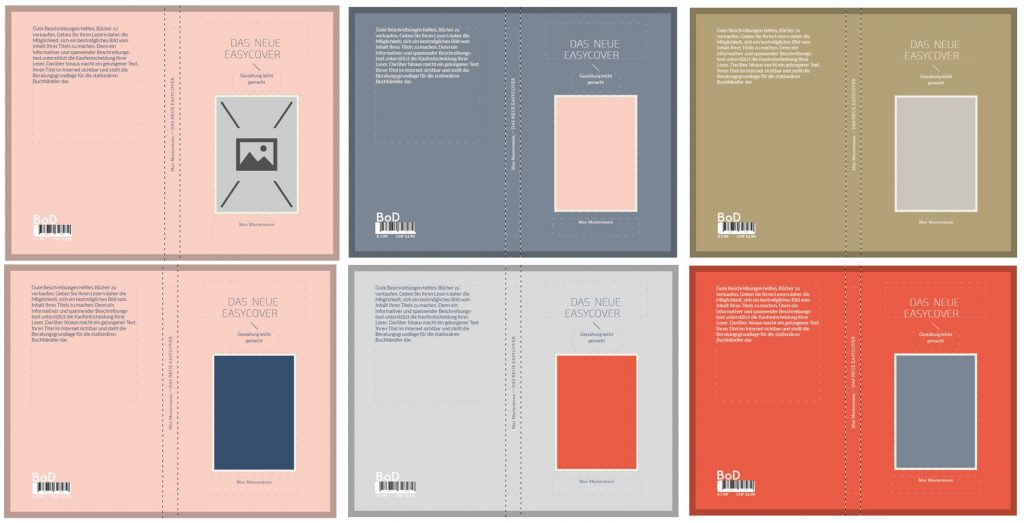
Schritt 3 (optional): Eigene Bilder hochladen
Viele Vorlagen funktionieren mit und ohne eigene Bilder. Ist ein Bildplatzhalter vorhanden, kann man auf den Platzhalter klicken und ein eigenes Bild hochladen.
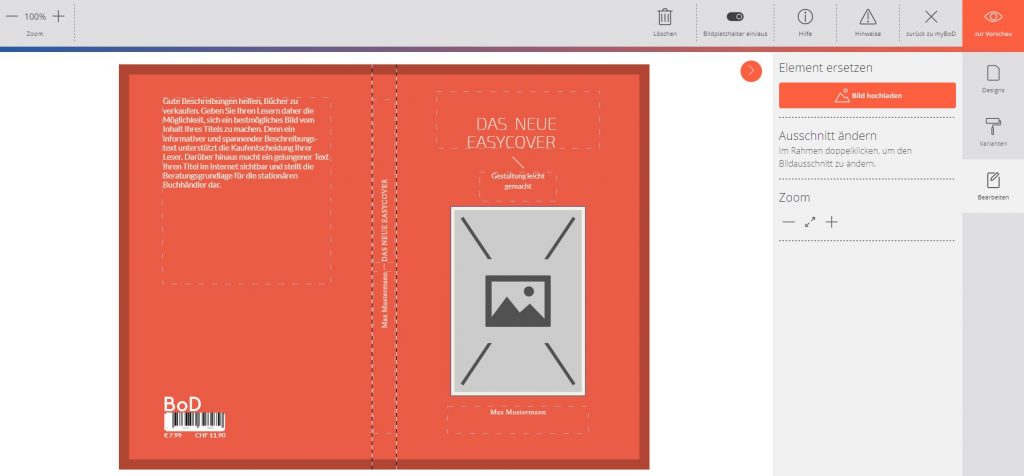
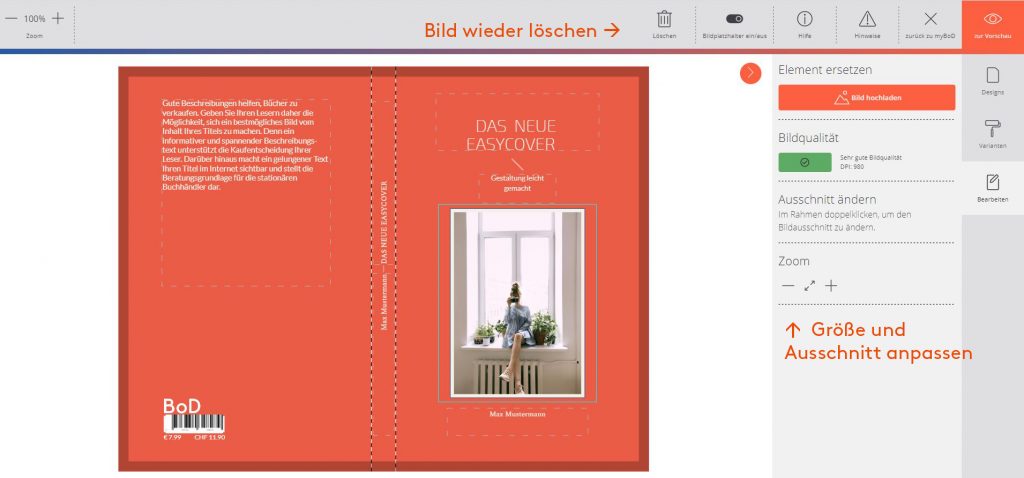
Schritt 4: Design prüfen, Textfelder anpassen
Im Bearbeitungsmodus wird das Design in der gewählten Ausstattung und mit deinen Buchdaten angezeigt. Bitte prüfe die automatische Anpassung des Designs. In den Textfeldern können Zeilenumbrüche gesetzt werden, um Aufteilung und Abstände zu optimieren. Zur Bearbeitung das Textfeld doppelt anklicken.
Eigenes Design gestalten
Freihand-Template: Die offene Gestaltungsfläche bietet dir zusammen mit Schriftoptionen, Formen und eigenen Fotos die Möglichkeit, deine eigene Gestaltung umzusetzen. Die Maße werden dabei automatisch auf die im Buchprojekt ausgewählte Ausstattung und die angegebene Seitenzahl berechnet. Alle Schriften sind geprüft und lizenzfrei und können so von dir genutzt werden.
Schritt 1: Vorlage Eigenes Design auswählen

Schritt 2: Hintergrundfarbe hinzufügen
Aktiviere den Hintergrund durch Klick in den weißen Bereich des Covers. Anschließend erscheint der Farbwähler rechts in der Werkzeugleiste.
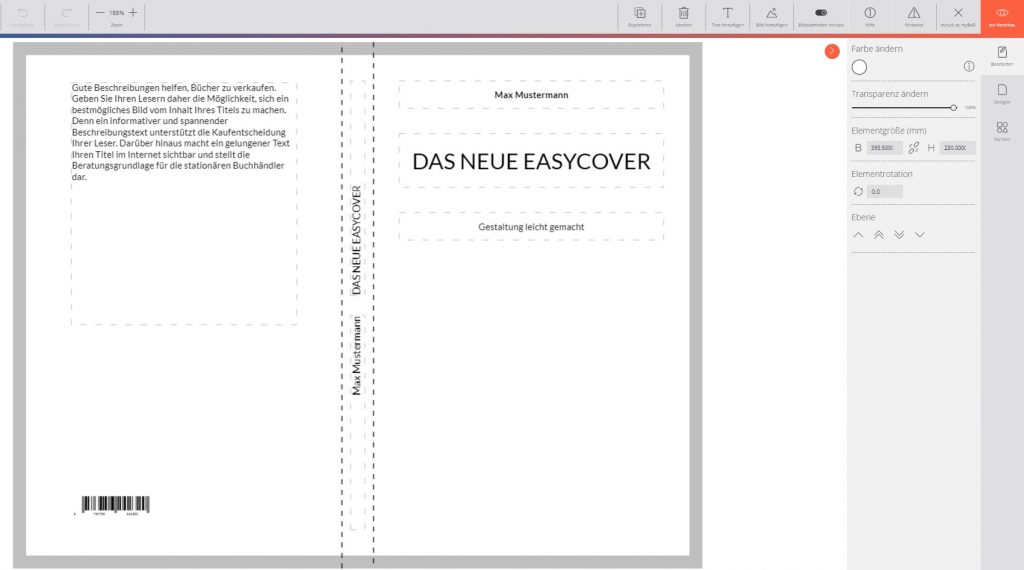
Anschließend über „Farbe ändern“ den gewünschten Farbton einstellen.
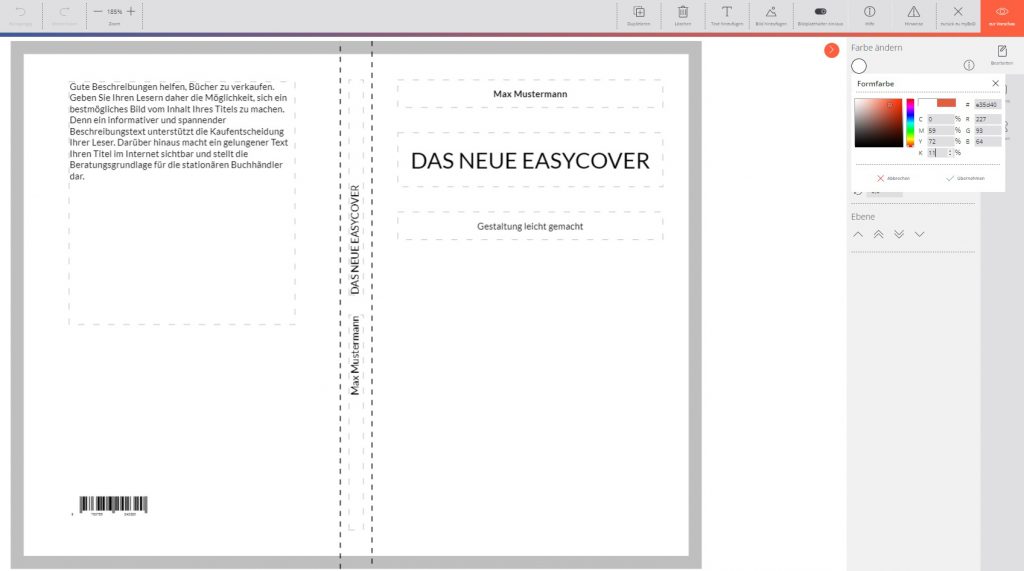
Schritt 3: Schrift anpassen
Um die Schriftart und Größe in den vorausgefüllten Textfeldern anzupassen, muss das Textfeld, das du bearbeiten möchtest, ausgewählt sein. Durch Doppelklick in das Textfeld erscheint der Text blau markiert. So können Schriftart, Größe, Position und Farbe angepasst werden. Ist die Schrift grün markiert, kann der Text editiert und neuer Text hinzugefügt werden.
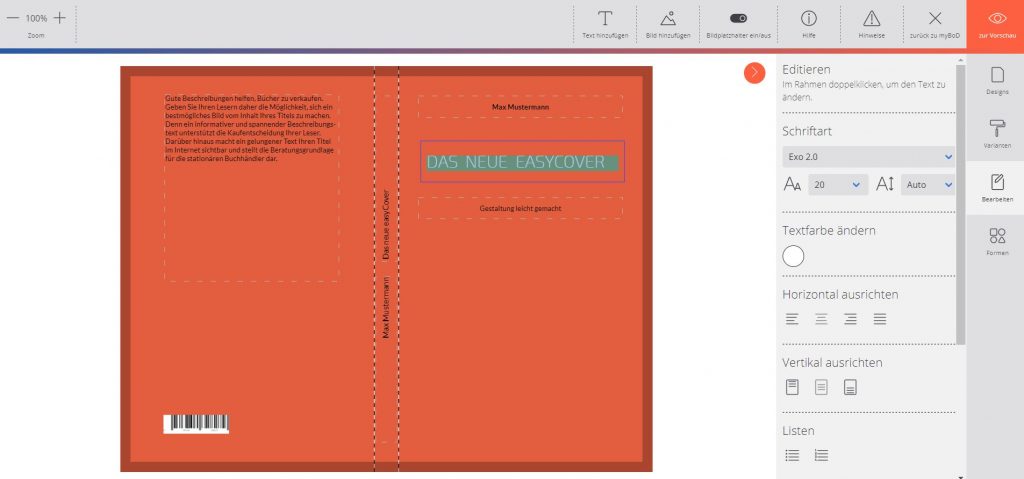
Schritt 4: Bild hinzufügen
Über Bild hinzufügen kannst du eigene Bilder hinzufügen und an beliebiger Stelle platzieren. Wenn das Bild markiert ist, können Ausschnitt, Größe, Transparenz und Anordnung angepasst werden.
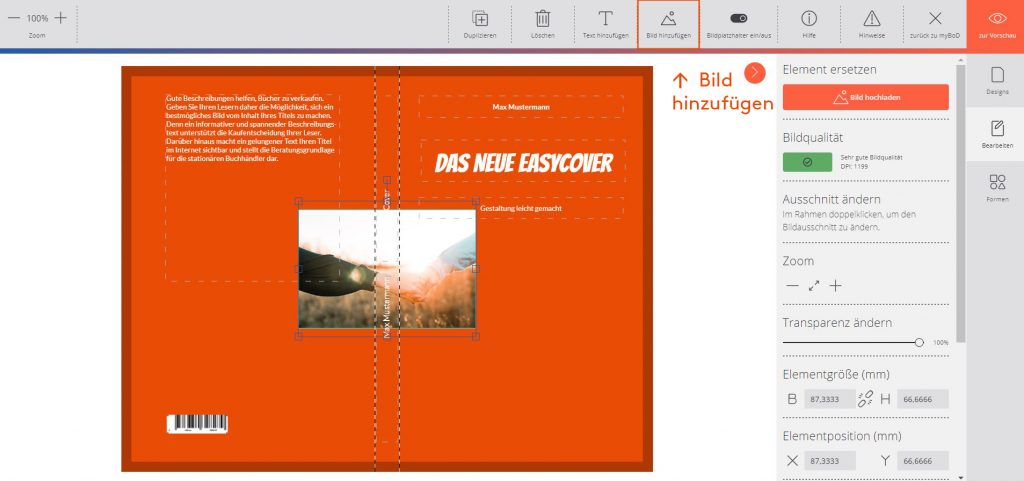
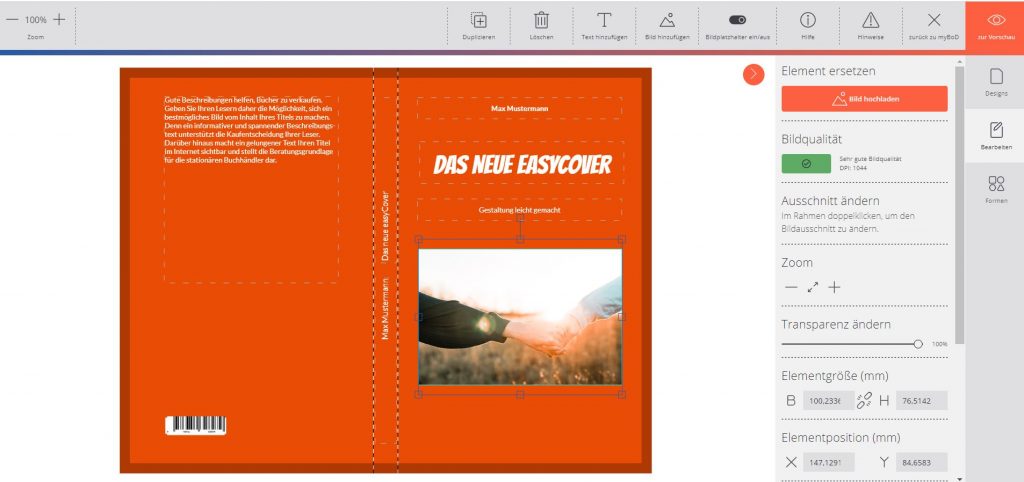
Hinweis: Falls du doch lieber eine vorgestaltete Vorlage oder ein fertiges Design nutzen möchtest, sollten vorher hinzugefügte Elemente gelöscht werden.
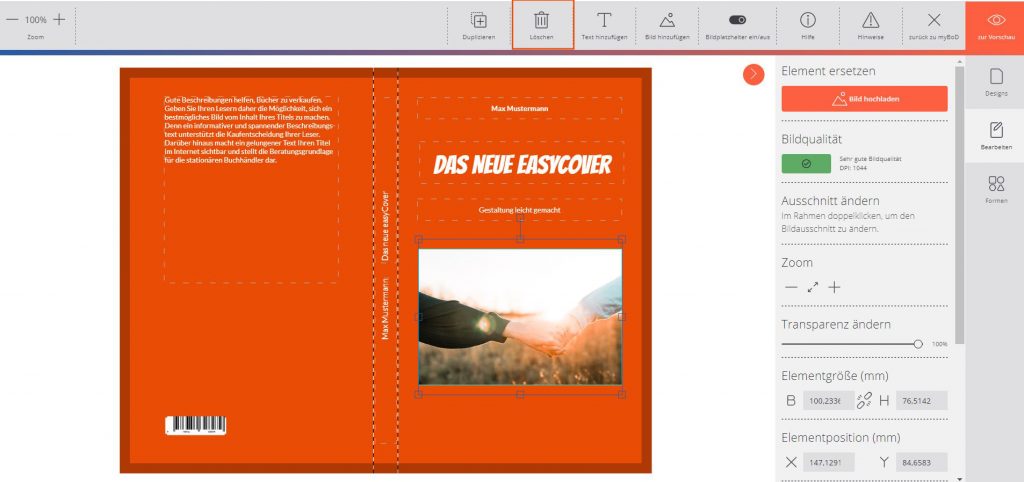
Schritt 5: „Vorschau“ Druckvorschau prüfen
Über „zur Vorschau“ siehst du das endgültige Layout der Druckvorschau. Die Vorschau kannst du für dich herunterladen. Über „Fertig“ kannst du die Druckvorschau freigeben und damit das Cover im myBoD-Projekt speichern. Um doch noch Änderungen vorzunehmen, wählst du statt „Fertig“ einfach „zurück zu easyCOVER“, um dein Cover noch weiter zu bearbeiten.
Sonderfall Hardcover mit Schutzumschlag
Bei der Ausstattung Hardcover mit Schutzumschlag wird der Schutzumschlag mit easyCOVER gestaltet. Die Druckvorlage für den harten Buchdeckel wird automatisch erzeugt und leitet sich aus dieser Gestaltung ab: Buchrückenbeschriftung sowie Titel und ggf. Untertitel werden auf der Buchdecke in Schwarz gedruckt.
Die typografische Gestaltung entspricht der des Designs in easyCOVER, reduziert um Farbe und Hintergrund. Dies gilt für alle Designs, auch selbst gestaltete Cover mit dem Template „Eigenes Design“.
Gedruckt wird dann, wie auch schon beim alten easyCOVER, schwarze Schrift auf der gewählten Buchdecken-Farbe (Druckdaten schwarz auf weiß). Die Farbe der Buchdecke wählst Du vorab in myBoD im Schritt „2. DAS BUCH“ im Bereich „AUSSTATTUNG“.
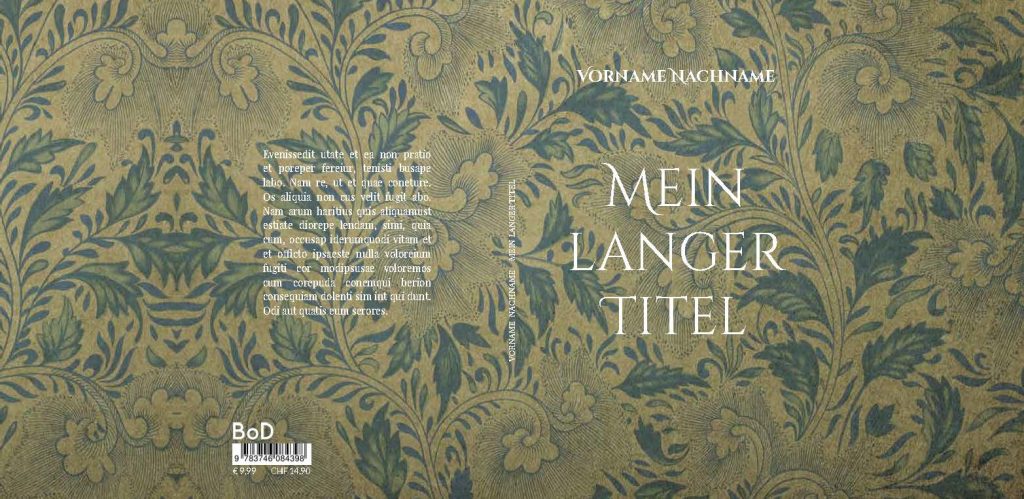
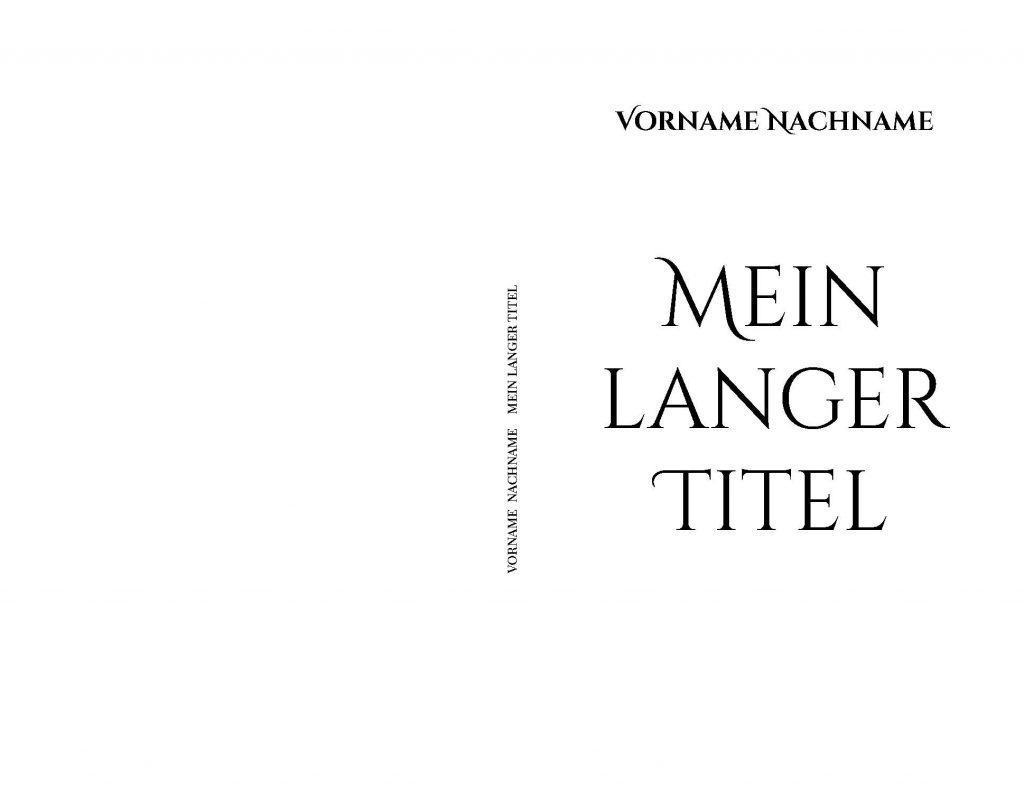
Noch Fragen?
Wenn du noch eine Frage hast, kannst du sie gern hier als Kommentar schreiben.
Wir wünschen dir viel Freude mit dem neuen easyCOVER-Tool.

Ich möchte wissen, ob BoD das Cover Design für mich übernehmen kann und mit welchen Kosten.
Hallo Godson,
es gibt unterschiedliche Möglichkeiten, ein Cover zu gestalten.
Auf unserer Seite findest du drei Varianten für ein Design samt Kosten: https://www.bod.de/autoren/autorenservices/coverdesign.html
Viele Grüße
Jessy von BoD
Danke für die Empfehlung.
Und was ist mit den Fehlermeldungen ??
Bei mir kommt: „Dieser Entwurf kann nicht gespeichert werden.“
Warum nicht ist nicht angegeben …..
(Ich habe eine kostenlose Vorlage ausgefüllt…)
Das ist sehr ärgerlich, denn ich saß da eine Stunde daran … und wenn ich rausgehe, dann ist der Entwurf gelöscht …
Es könnte wenigstens da stehen WARUM nicht gespeichert werden kann …. was ich falsch mache / anders machen muss …
bzw. dazu ein HILFE-Text vorhanden sein …
Und irgendeine Möglichkeit den Entwurf trotzdem zu sichern …..
Abgesehen davon …
Es wäre nur von Vorteil von BoD (wegen der Konkurrenz) und für den Autor,
wenn einpaaaar kostenlose Designs mehr zur Verfügung ständen …
Was da jetzt da ist, ist doch eher ein -quantitatives- Armutszeugnis …
Danke für die Antwort!
Hallo Volker, habe dasselbe Problem. In der „Hinweisen“ heißt es, Texte werden „abgeschnitten“. Das könnte der Grund sein, dass nicht gespeichert wird. Aber in meinem Entwurf wird nichts abgeschnitten.
Habe am eigenen Leibe erfahren, dass nicht gespeichert werden kann, wenn Elemente zu wenig dpi haben.
Wenn man seinen Kram speichern will, muss man in easyCOVER „zurück zu myBoD“ klicken, da wird man gefragt, ob man speichern will
Hallo Andrea, ich habe heute Probleme mit der Cover Gestaltung bei meinem freien Cover. Trotz wiederholtem Anklicken in das freie weiße Feld lässt sich die Hintergrund Farbe nicht ändern. Der Punkt „Farbe ändern“ ist bockig. was kann ich tun. HAbe bereits neu geladen, Neustart usw. beste Grüße von Sonja
Hallo Sonja,
prüfe bitte einmal, ob das Farbfeld möglicherweise eine falsche Transparenzeinstellung besitzt. Du kannst im Bereich „Transparenz ändern“ die Transparenz der Farbfläche einstellen.
Danke und liebe Grüße
Jessy von BoD
Guten Tag,
Ich habe bei meinem Buch (3. Auflage) minimale Veränderungen vorgenommen (zusätzliches Bild eingefügt und einen Satz gestrichen).
Am bestehenden Easy Cover möchte ich nichts verändern. Den ursprünglichen Cover finde ich aber nicht mehr.
Kann ich diesen tatsächlich nicht mehr verwenden? Muss ich einen Neuen mit neuem Design verwenden?
Ich möchte weiterhin meinen Ursprünglichen Cover verwenden.
Bitte helfen sie mir.
Besten Dank
PS: Ich habe noch ein weiteres Buch bei dem ich den Cover beibehalten möchte.
Hallo Joerg,
Neuauflagen mit den alten Designs waren online in easyCOVER nur bis zum 26. Juli möglich.
Wir können dir aber die Druckdaten von Vorauflagen mit den alten Designs zur Verfügung stellen. Alternativ kannst auch du ein altes Cover im Freihand-Template nachbauen. Hierfür würden wir dir die entsprechenden Farbwerte nennen und dich bei der Schriftauswahl unterstützen.
Viele Grüße
Jessy von BoD
Hallo,
gibt es bitte eine Möglichkeit, es nach der alten Methode zu machen? Hiermit komme ich überhaupt nicht zurecht. Das ist ja total kompliziert. Ich habe nicht die technischen Möglichkeiten, nach diesen Vorlagen mein Buch fertig zu machen. Weder den Text kann ich hochladen noch kann ich das Cover machen. Ich kann es auch nicht ausprobieren, so wie früher mit Easy Cover.
Das ist sehr schade. Warum haben Sie es so sehr verändert? Es ist viel zu kompliziert.
Gibt es Youtube Tutorials, die das alles erklären?
Verzweifelte Grüße
Hallo Ellen,
vielen Dank für deinen Kommentar.
Ich kann gut verstehen, dass die neue Oberfläche bzw. der neue Editor erst einmal ungewohnt ist und komplizierter erscheint.
Wir nehmen deine Idee für ein YouTube-Tutorial sehr gerne auf und setzen das um.
Unsere Kolleginnen und Kollegen aus dem Kundenservice unterstützen auch gerne bei der Bedienung des neuen easyCOVER. Du erreichst uns von Montag bis Freitag, 9 bis 17 Uhr, unter der Telefonnummer +49 (0)40 53 43 35 11.
Viele Grüße
Jessy von BoD
Hallo,
ich würde gern Coverdesign Easy ausprobieren und habe auch schon ein Cover ausgewählt. Wo finde ich nun eine Vorlage oder ein Template dazu, um mit dem Einsetzen der Daten und gegebenenfalls eines Bildes und des Titels zu beginnen?
Danke im Voraus – Georg Kintzel
Hallo Georg,
wenn du ein Buchprojekt gestartet hast, kannst du unter dem Punkt „Upload + Check“ das neue easyCover-Tool starten.
Dort findest du die Vorlagen zum Bearbeiten deines Covers.
Viele Grüße
Jessy von BoD
Wo finde ich CoverDesign in meinem MyBod?
Hallo Rafael,
die neuen Designs findest du unter dem Punkt „Upload + Check“ beim Bereich „Cover“.
Dort kannst du das neue Tool starten und dir die unterschiedlichen Designs ansehen, auswählen und bearbeiten.
Viele Grüße
Jessy von BoD
Hallo Frau Halermöller,
inzwischen habe ich mich aus lauter verärgerter Verzweiflung am neuen Freihand-Template probiert und versucht, mein ehemaliges EasyCover, welches für die geplante, optisch gleichaussehende Serie noch für mindestens 3 Bände zu je 300 – 320 Seiten zur Verfügung hätte stehen sollen, nachzubauen. Und obwohl eigentlich Computerfreak und mit anderer Design-Software (Adobe etc.) einigermaßen vertraut (also nicht zu doof, denke ich) stelle ich fest, dass man bei BoD und dem neuen EasyCover-Programm zum Beta-Tester gemacht wird. Entsprechend ergeben sich immer wieder Probleme, die Handhabung ist nervig und das Programm verdient nicht mehr unbedingt den „Vornamen ‚Easy…'“ – Vorrangige Fragen:
– Wie kommt man wieder an Textfelder, die versehentlich unter fixe Textfelder geraten sind (Buchrücken), um sie zu verschieben oder Inhalte zu verändern???
– Warum sind die Rückenfelder nicht verschiebbar?
– Warum kann man die vorgegebene Großschreibung im Buchtitel auf der Vorderseite nicht einfach löschen oder wenigstens verändern (Großschreibung zwingend???)?
– Ich benötige die Schriftarten(!), -größen(!) und -farben(!) aller(!) in meinem ehemaligen EasyCover Schutzumschlag verwendeten, von BoD seinerzeit vorgegebenen Schriften inkl. der Punktlinien.
Ich hoffe, die gewünschten Informationen zu erhalten und auch „easy“ umsetzen zu können.
In Anbetracht der Tatsache, dass ich für jedes der bisher gedruckten Bände (und das waren bisher nicht wenige …) sowie für die noch geplanten über 50 €/Stück zahle, ist mein Ärger sicher verständlich.
Mit immer noch enttäuschten Grüßen
Helga
Hallo Helga,
vielen Dank für dein Feedback!
Die alten Vorlagen und die Angabe der Schriftarten sowie die Farbwerte schicken wir dir gern per E-Mail. Schreib uns hierzu eine Nachricht an info@bod.de mit deiner Anfrage.
Vorab als Info zur Handhabung: Man kann den Text in allen vorgefüllten Textfeldern löschen und durch neue Textfelder ersetzen. So können auch Felder auf dem Buchrücken individuell platziert werden. Die vordefinierte Großschreibung konnte man auch so umgehen, aber wir freuen uns über den Hinweis und haben dies geändert.
Viele Grüße
Jessy von BoD
Hallo zusammen, in meiner Reihe „Fincageschichten und mehr“ ist jetzt der Band 3 zur Veröffentlichung bereit.
Ich komme mit euren neuen Covervorschlägen überhaupt nicht mehr klar, wozu braucht ein reines E-Book einen Buchrücken?
Liebe Grüße Renate Vollmer
Hallo Renate,
wenn du für ein reines E-Book im ersten Schritt BoD-E-Book auswählst, kommst du in den easyEditor und solltest easyCover mit den neuen Vorlagen nicht sehen, da es kurzfristig in easyEditor nicht zur Verfügung steht. Im Rahmen der umfangreichen Überarbeitung unseres Covertools easyCover wird die Möglichkeit, ein E-Book Cover zu gestalten verbessert und neu gestaltet. Daher besteht zurzeit in easyEditor nur die Möglichkeit, ein eigenes E-Book Cover im Format jpg hochzuladen. Tipp für bestehende Titel mit Neuauflagen: Du kannst dein Cover in myBoD im Bereich „Metadaten“ herunterladen und für den Upload im easyEditor verwenden.
Viele Grüße
Jessy von BoD
Hilfe, der Klappentext verschwindet immer wieder, qenn ich speichere. Was muss ich machen ?
Hallo Veronika,
hattest du vorher text gelöscht und wieder neu eingegeben? Oder könnte es auch daran liegen, dass die Änderung noch nicht gespeichert ist, weil das Feld noch im Bearbeitungsmodus ist? Das kann passieren, wenn man nicht aus dem Feld „rausklickt“, bevor man in die Vorschau wechselt. Wenn das nicht der Fall ist, wende dich gern mit einer genaueren Beschreibung, wie genau das passiert an info@bod.de.
Viele Grüße
Jessy von BoD
Hallo Jessy, ich grüße Sie.
Mit Coverdesign easy/Eigenes Desing habe ich die Titelseite erstellt. Jetzt sind es wesentlich mehr Textseiten geworden und die Buchrückenbreite+ Gesamtbreite … stimmt nicht mehr. Wie kann ich das Cover an die neue Seitenzahl anpassen? Oder muß ich das Cover mittels der ganzen Prozedur neu erstellen?
Vielen Dank für einen Hinweis und Grüße
Günter Knoblauch
Hallo Günter,
vielen Dank für deinen Kommentar.
Bei einem Ausstattungswechsel muss die Grundfläche neu berechnet und erzeugt werden, so dass die vorherige Bearbeitung zurückgesetzt wird.
Viele Grüße
Jessy von BoD
Vielen Dank für die Info – hatte es schon vermutet.
Viele Grüße Günter Knoblauch
Hallo Frau Halermöller,
wann steht easycover im easyeditor für e- books wieder zur Verfügung?
Mit freundlichen Grüßen
Birgit Schrüfer
Hallo Birgit,
wir planen das noch für dieses Jahr ein, können aber noch keinen konkreten Termin nennen.
Viele Grüße
Jessy von BoD
Ich verzweifle wirklich bald. Bisher habe ich alle Bücher im gleichen Design herausgebracht. Das geht nun nicht mehr. Das ist sehr ärgerlich! Also gut, dachte ich, versuche ich es mit easycover – eigenes Design. Jetzt habe ich nach langem Puzzeln alles so wie ich es möchte, aber ständig erscheint der Hinweis „Warnung-Text wird abgeschnitten“ ohne mir konkrete Hinweise zu geben, was ich denn noch wo verändern muss. Drücke ich auf Vorschau, kommt :
“ Houston we have a problem“- also langsam komme ich mir veralbert vor. Easy ist anders! Eigentlich wollte ich bei BoD bleiben, weil ich bisher alle 10 Bücher hier gut gestalten konnte, aber jetzt überlege ich ernsthaft einen Wechsel…
Hallo Annette,
hast du schon mit unserem Kundenservice gesprochen? Es tut mir Leid, dass du solche Probleme mit unserem neuen Editor hast.
Sprich gerne direkt mit unseren Kolleg*innen – wir können dir da auf jeden Fall weiterhelfen.
Liebe Grüße
Jessy von BoD
Ich habe das gleiche Problem. Wie wurde es gelöst?
Ich finde es sehr schade, dass nur noch in 4 der Vorlagen ein Platzhalter für den Untertitel vorhanden ist, davon auch noch einer ohne Möglichkeit ein Bild einzufügen. Da ich Untertitel und Bilder für meine Reiseberichte in aller Regel benötige, ist die Auswahl für mich dadurch nun mehr als eingeschränkt und ich vermisse die alten Vorlagen sehr. Bevor ich jetzt mühsam ein eigenes Desing kreieren muss, was ich eigentlich nicht will und gerade deshalb EasyCover gern genutzt habe, eine Bitte: Ist es möglich, beim nächsten Update in alle neuen Vorlagen für EasyCover einen entsprechenden Platzhalter für den Untertitel einfügen? Wird er nicht benötigt, stört er ja auch nicht.
Das würde mir sehr helfen, und eventuell ja auch anderen Autoren.
Viele Grüße
Beate
Hallo Beate,
vielen Dank für dein Feedback. Ich gebe deinen Vorschlag und Wunsch gerne an unsere entsprechende Abteilung weiter.
Generell entwickeln wir unsere Produkte stetig weiter und freuen uns daher immer, wenn wir eure Meinung zu neuen Tools bekommen – nur so können wir uns verbessern!
Aus gestalterischen Gründen enthalten nicht alle Designs Platz für einen Untertitel. Die Vorlagen wurden professionell so gestaltet, damit sie einen ansprechenden und harmonischen Gesamteindruck für die Länge der meisten Buchtitel, Autorinnennamen und das genutzte Bildmaterial erlauben.
Es gibt Vorlagen, die sich besonders gut eignen für belletristische Titel, die in der Regel keinen Untertitel benötigen. Andere Vorlagen bieten Platz für einen Untertitel und bieten eine genretypische Gestaltung für Sach- und Fachbücher oder Ratgeber. Gerade bei Titeln dieser Genres, darunter z.B. Reiseberichte oder auch Reiseratgeber, möchten die meisten Autorinnen und Autoren eigenes Bildmaterial verwenden, um das Cover zu individualisieren. Daher bieten zwei der Vorlagen mit Untertitel einen besonders großflächigen Bildplatzhalter.
Gern kannst du auch diejenigen Vorlagen für Veröffentlichungen mit Untertitel nutzen, die keinen Platz für den Untertitel vorsehen. Die Buchhandelskonventionen erlauben einen Untertitel in den Metadaten, der nicht zwingend auf dem Cover erscheinen muss.
Ich wünsche dir einen schönen Mittwoch!
Viele Grüße
Jessy von BoD
Wie wäre es denn, wenn BoD, außer den neuen, nun auch die vorherigen Vorlagen, im Easy Cover anbieten würde, denn damit wäre doch allen geholfen.
Beste Grüße
Michael Heinen-Anders
Hallo Michael,
vielen Dank für deinen Kommentar!
Ich kann den Vorschlag sehr gut verstehen, denn die alten Vorlagen waren für viele Autorinnen und Autoren schon in ihrem Veröffentlichungsprozess etabliert.
Bei der Gestaltung und Weiterentwicklung der neuen easyCOVER-Vorlagen haben wir sowohl aktuelle Gestaltungstrends für Buchcover als auch die tatsächliche Nutzungsweise der alten Vorlagen berücksichtigt.
So sind wir mit 14 Vorlagen im neuen easyCOVER gestartet, mit denen sich attraktive und zeitgemäße Buchcover für jedes Genre ganz einfach erstellen lassen. Eine Rückkehr zu den alten Designs ist deshalb auch nicht vorgesehen.
Ich bin mir aber sicher, dass du auch mit unseren neuen Vorlagen tolle Buchcover für deine Projekte gestalten kannst!
Viele Grüße
Jessy von BoD
Sehr interessanter Blog Informativ Sie können viele interessante Dinge finden. Danke, dass Sie Sie sind, und Sie können alles herausfinden, was Sie interessiert
Guten Tag,
Ich habe bei meinem Buch (3. Auflage) minimale Veränderungen vorgenommen (zusätzliches Bild eingefügt und einen Satz gestrichen).
Am bestehenden Easy Cover möchte ich nichts verändern. Den ursprünglichen Cover finde ich aber nicht mehr.
Kann ich diesen tatsächlich nicht mehr verwenden? Muss ich einen Neuen mit neuem Design verwenden?
Ich möchte weiterhin meinen Ursprünglichen Cover verwenden. Ich habe gelesen, dass auch andere Autoren das gleiche Problem haben. Evt. werde ich das Buch doch nochmal mit einer ISBN Nr. herausbringen,
Bitte helfen sie mir.
Besten Dank
Hallo Bärbel,
vielen Dank für deine Nachricht. Die alten Designs sind leider so nicht mehr verfügbar.
Wir können dir aber die Druckdaten von Vorauflagen mit den alten Designs zur Verfügung stellen. Alternativ kannst auch du ein altes Cover im Freihand-Template nachbauen. Hierfür würden wir dir die entsprechenden Farbwerte nennen und dich bei der Schriftauswahl unterstützen. Melde dich gerne einmal per E-Mail an info@bod.de oder telefonisch an unsere Kolleginnen und Kollegen aus dem Kundenservice.
Du erreichst uns von Montag bis Freitag, 9 bis 17 Uhr, unter der Telefonnummer +49 (0)40 53 43 35 11.
Viele Grüße
Jessy von BoD
Hallo, liebes BoD-Team,
ich kann mich einigen meiner vorherigen Kommentatoren nur anschließen. Auch ich habe im letzten Jahr ein Buch bei Euch veröffentlicht, das der erste Teil einer Serie ist. Das genutzte Easycover gibt es nicht mehr. Ich wollte dieses für die Fortsetzung nur in einer anderen Farbe haben.
Ich habe nun versucht, dies mittels eigenen Designs zu erstellen, aber ich scheitere seit Tagen bei dem Versuch, die Grundfarbe des Covers zu ändern. Ich ziehe zwar die rechteckige Form in den Editor, aber er bleibt nicht stehen und kann dementsprechend auch nicht über das Buch gezogen werden.
Ich bin nicht völlig unbedarft in solchen Sachen, aber „EASY“ geht wirklich anders!
Und noch etwas: Ich möchte mit dem entsprechenden Cover erst einmal ein Fun-Projekt starten und dasselbe Cover später für die Veröffentlichung benutzen. Kann ich diesen Entwurf igendwo speichern (so ich es schaffe, ihn fertigzustellen)? Oder muss ich für das die Veröffentlichung dann den ganzen Zirkus nochmal von vorne durchziehen?
Danke im Voraus für die Unterstützung.
Schade, dass diese Anfrage unbeantwortet geblieben ist. Auch ich möchte nach dem Fun-Projekt das selbe Cover für das reguläre Buch nutzen. Habe ich auf das selbst entworfene Cover in diesem Fall noch Zugriff oder muss ich denselben Weg noch einmal gehen, mein Cover also nachbauen?
Danke
Hallo Martin,
die Anfrage haben wir in einem ähnlichen Kommentar bereits beantwortet.
Wir können dir die Druckdaten von Vorauflagen mit den alten Designs zur Verfügung stellen. Alternativ kannst auch du ein altes Cover im Freihand-Template nachbauen. Hierfür würden wir dir die entsprechenden Farbwerte nennen und dich bei der Schriftauswahl unterstützen. Melde dich gerne einmal per E-Mail an info@bod.de oder telefonisch an unsere Kolleginnen und Kollegen aus dem Kundenservice.
Du erreichst uns von Montag bis Freitag, 9 bis 17 Uhr, unter der Telefonnummer +49 (0)40 53 43 35 11.
Über den Blog die individuellen Thematiken zu besprechen ist durch die Verzögerung immer erschwert, aber unser Service-Team kann dir dahingehend besser unterstützend zur Seite stehen. :-)
Viele Grüße
Jessy von BoD
Hallo, ich habe bei einem Buch von BoD gesehen, dass auf der Buchdecke das Bild (ein Schiff) gedruckt wurde, wie funktioniert das?
Liebe Grüße
Hallo Darina,
wenn du ein Hardcover mit Schutzumschlag wählst, dann kannst du sowohl den Umschlag designen als auch das Efalinpapier auf der Buchdecke.
Du lädst also zwei Dateien hoch, mit denen du dein Buch gestalten kannst. Demnächst werden wir hierzu auch noch einen Blogartikel veröffentlichen.
Viele Grüße
Jessy von BoD
Guten Abend,
ich habe das Cover für mein neues Buch mit dem „Eigenen Design“ erstellt und mehrfach geändert. Seit heute Mittag kann ich keine Druckvorschau mehr ansehen (Vormittags hat es noch einwandfrei geklappt). Ich bekomme immer die Meldung „Entwurf kann nicht gespeichert werden“. Ich arbeite mit Google Chrome – im Modzilla Firefox kann ich nicht einmal mehr das Dashboard öffnen, weil das Feld mit der Anmeldung sich nicht öffnet. Hiiiiilfe …
Hallo Christine,
hast du das Problem mittlerweile gelöst? In solchen Fällen ist es wirklich immer besser, wenn du direkt unseren Kundenservice anrufst.
Dort können wir dir viel besser weiterhelfen, da wir zur Problemlösung immer einige Dinge abfragen müssen.
Viele Grüße
Jessy von BoD
Wenn das Problem am Freitagabend nach 17:00 Uhr auftaucht? Ich kann nur hoffen, dass der nicht speicherbare Entwurf bis Montag bei BoD stehenbleibt.
Hallo,
Ich möchte eine andere als die angebotenen Schriftarten für mein Buch verwenden (auch bereits im Cover)- wider mache ich das? Kann ich die Schriftart irgendwie einbetten?
Vielen Dank für eine Antwort!
Hallo Steffi,
wenn du eine andere Schrift nutzen möchtest, müsstest du dein Cover auf eine andere Art und Weise erstellen.
Mit dem Tool kannst du leider nur die Schriften verwenden, die dir angezeigt werden.
Viele Grüße
Jessy von BoD
Guten Tag,
ich möchte eine Neuauflage eines Taschenbuchs erstellen, bei der ich 2020 für 99 Euro ein Cover aus der CoverCollecion von easyCover erworben hatte. Bei der Neuauflage wird nur ein Druckfehler im Text korrigiert, es soll aber bei der gleichen ISBN und selbstverständlich dem gleichen Cover bleiben.
Im Erstellungsprozess der Neuauflage komme ich jedoch nicht weiter, weil das Cover nicht automatisch von der Vorauflage übernommen wird und bei easyCover auch nicht mehr in der CoverCollection erscheint (da ich es ja damals gekauft hatte).
Wie kann das gelöst werden? Kann BoD das Cover manuell einfügen? Eine Coverdatei, die ich als PDF hochladen könnte, habe ich damals ja nicht bekommen, das Cover wurde bei der Erstauflage automatisch über easyCover eingefügt.
Besten Dank für die Hilfe im Voraus,
Annette Schmitz-Dowidat
Moin Annette,
vielen Dank für deinen Kommentar! Für solche kleinen Änderungen wird keine neue ISBN benötigt.
Bitte melde dich über info@bod.de bei unserem Kundenservice mit deinem Anliegen und deinen persönlichen Daten.
Meine Kolleginnen und Kollegen helfen dir sehr gerne weiter :)
Viele Grüße
Jessy von BoD
Hallo Jessy,
besten Dank für die schnelle Antwort! Und Lob an den Autorenservice von BoD – ich habe eben angerufen, und das Problem konnte direkt gelöst werden!
Sonnige Grüße aus Bonn,
Annette Schmitz-Dowidat
Oh, super! Das freut mich wirklich sehr. :)
Sonnige Grüße aus Hamburg zurück
Jessy
Wie kann ich die Menuleiste mit Textfeld, Foto einfügen etc. sichtbar machen?
Hallo Helmut,
wenn du ein easyCover auswählst, findest du im oberen Bereich das Menü mit den unterschiedlichen Modul-Funktionen.
Viele Grüße
Jessy von BoD
Sehr geehrtes BOD-Team,
ich würde gerne mit Easy-Cover ein Cover für ein ebook herstellen. Das scheint aber nicht mehr möglich zu sein.
Liegt das daran, das Easy-Editor geschlossen wird?
Bei den Printversionen ist Easy-Cover noch möglich. Ist das Absicht?
Wenn Easy-Editor geschlossen wird, wie überprüft man den bitte das Ergebnis des Uploads?
Hallo Kirsten,
easyCOVER ist von der Abschaltung des easyEDITORS unberührt.
Hast du bereits mit unseren Kolleg*innen aus dem Kundenservice gesprochen? Sie können dir direkt weiterhelfen, wenn du Probleme bei deiner Erstellung des Covers hast.
Viele Grüße
Jessy von BoD
Hallo, ich habe eine Frage bezüglich des Easy Cover,
ich habe schon zwei eigene Bilder für Front Cover (schon mit Titel und Autor) und das Backcover! Wie kann ich die beiden Bilder oder (sollte so ausrichten) im kostenlosen Easy Cover dass beide Teile richtig in guter Qualität zu sehen sind! Wie füge ich das ein und passe es an? LG
Hallo Jeremy,
du kannst deine Bilder in die dafür vorgesehenen Bildplatzhalter eines Coverdesigns hochladen. Nachdem du dein Bild hochgeladen hast, bekommst du in der linken Menüleiste eine Information zur Qualität angezeigt. Wenn die Qualität bei 300dpi liegt, kannst du davon ausgehen, dass die spätere Druckqualität gut aussieht.
Viele Grüße
Jessy von BoD
Hallo, wieso kann man den Strichcode nicht verschieben? Bei mir würde er auf dem Cover eingemittet besser aussehen.
Hallo Rosmarie,
der Barcode ist ein statisches Element, das manuell nicht verschoben werden kann. Er ist aus Produktionsgründen dort fest verankert und kann im easyCOVER-Tool nicht verändert werden.
Viele Grüße
Jessy von BoD
Moin,
ich wollte heute morgen mein Buchprojekt freigeben. Leider ist die Webseite von easycover nicht erreichbar so dass ich mein angelegtes Coverdesign nicht freigeben kann. Alles andere ist fertig und freigegeben.
Testweise hatte ich ein weiteres Buchprojekt angelegt: Auch hier ist das Tool EasyCover Design nicht erreichbar.
Woran liegt es?
Danke und viele Grüße
Gerd
Hallo Gerd,
das kann ich dir leider als „Ferndiagnose“ nicht beantworten. :-(
Bitte kontaktiere hierzu einmal meine Kolleg*innen aus dem Service-Team. Du erreichst sie Mo/Mi/Fr: 09-17 Uhr und Di/Do: 09-12 Uhr unter der Telefonnummer: +49 (0)40 53 43 35 11
Viele Grüße
Jessy von BoD
Hallo zusammen,
ich habe mir einen eigenen BoD Account erstellt, um einem Freund bei seinem Projekt zu helfen, was das Cover Design angeht.
Gibt es eine Möglichkeit, dass ich meinen easyCover Entwurf mit ihm teile, so dass er ihn direkt in sein Buch-Projekt importieren kann?
Danke für Hinweis ;-)
Gruß Gerhard
Hallo Gerhard,
nein, das ist leider nicht möglich :-(
Viele Grüße
Jessy von BoD
Vielen Dank, dass es euch gibt